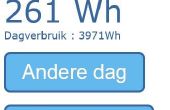Étape 4: Config.txt

Ainsi, le Raspberry Pi a un fichier appelé config.txt qui contient des informations utilisées pour configurer la vidéo.
Bon, voici un problème potentiel. Supposons que j’ai modifier config.txt tout en utilisant mon Raspberry Pi avec mon moniteur HDMI. Ensuite, il peut ne pas fonctionner avec n’importe quelle vidéo. Maintenant le logiciel Raspberry Pi est basé sur Linux. Alors que j’étais en mesure d’obtenir le logiciel NOOBS chargé sur une carte SD avec Windows, je ne serait pas en mesure de le modifier avec Windows.
Avertissement : Il y a beaucoup de sites qui disent que vous pouvez facilement modifier config.txt framboise avec Windows. Ne croyez pas eux. Je n’étais pas capable de faire cela. Quand j’ai branché la carte SD sur mon PC Windows, je ne pouvais pas voir même le fichier config.txt. Et je n’ai pas un PC Linux. {Et je déteste Linux}
J’ai trouvé ce site et charger Win32DiskImager sur mon PC Windows et essayé dehors.
Cela fonctionne pour la plupart. Il prend beaucoup de temps.
Avertissement : Un des problèmes que j’ai trouvé est que les cartes SD d’une certaine taille, par exemple, 8Go ne sont pas vraiment tout de même taille. Apparemment, Win32DiskImager copies l’ensemble SD, donc si vous essayez de copier une image dans une carte SD qui est légèrement plus petite que l’image, il ne fonctionnera pas.
J’ai donc fait une image de Raspberry Pi pour écran HDMI, donc je peux refaire une carte SD si la mienne ne fonctionne pas.
Voici une assez bonne description de config.txt pour la vidéo.
https://RAW.githubusercontent.com/Evilpaul/RPi-config/Master/config.txt
Pour modifier le config.txt
Démarrage de Raspberry Pi.
Si vous êtes en mode graphique, double-cliquez sur LXTerminal
Tapez « sudo nano /boot/config.txt »
La plupart de ce fichier est juste des descriptions des diverses options qui peuvent être utilisées.
Toute ligne commençant par un # signifie qu’il est juste un commentaire. Donc dans ma config.txt vous devez descendre vers le bas pour trouver la substance active.
Commentez toutes les lignes actives qui commencent par hdmi
Dans mon dossier, j’ai changé les lignes suivantes :
hdmi_force_hotplug = 1
config_hdmi_boost = 4
overscan_left = 24
overscan_right = 24
overscan_top = 16
overscan_bottom = 16
disable_overscan = 0
pour cela :
#hdmi_force_hotplug = 1
#config_hdmi_boost = 4
#overscan_left = 24
#overscan_right = 24
#overscan_top = 16
#overscan_bottom = 16
#disable_overscan = 0
Remarque : Je ne sais pas si toutes ces lignes doivent être commentées ou non.
Puis j’ai ajouté ce qui suit :
sdtv_mode = 2
sdtv_aspect = 1
NOTEs : Le mode = 2 est en fait PAL qu’est l’Europe, mais mon écran dit il faudra NTSC ou PAL. Il fonctionne sur les deux mais PAL semble être un peu mieux pour les graphiques.
L’aspect = 1 est 16:9 4:3 qui semble plus lisible.
Le sdtv_colorburst ne semble pas affecter la lisibilité donc je ne l’utilise.
Tous les trucs de hdmi ne semble pas influer sur mon écran.
Si les lignes actives uniquement dans ma config.txt sont les suivantes :
sdtv_mode = 2
sdtv_aspect = 1
START_X = 1
gpu_memory = 128
Puis enregistrez le fichier
Puis effectuez un redémarrage
sudo reboot
Avertissement : Pour ceux qui sont utilisés pour les ordinateurs, le Raspberry Pi prend beaucoup de temps à démarrer. Je pense que c’est encore plu pour le RCA vidéo comme (je suppose) il ressemble à un écran HDMI tout d’abord.
Maintenant avec ce fichier, je peux sorte de lire le texte sur mon écran de voiture.